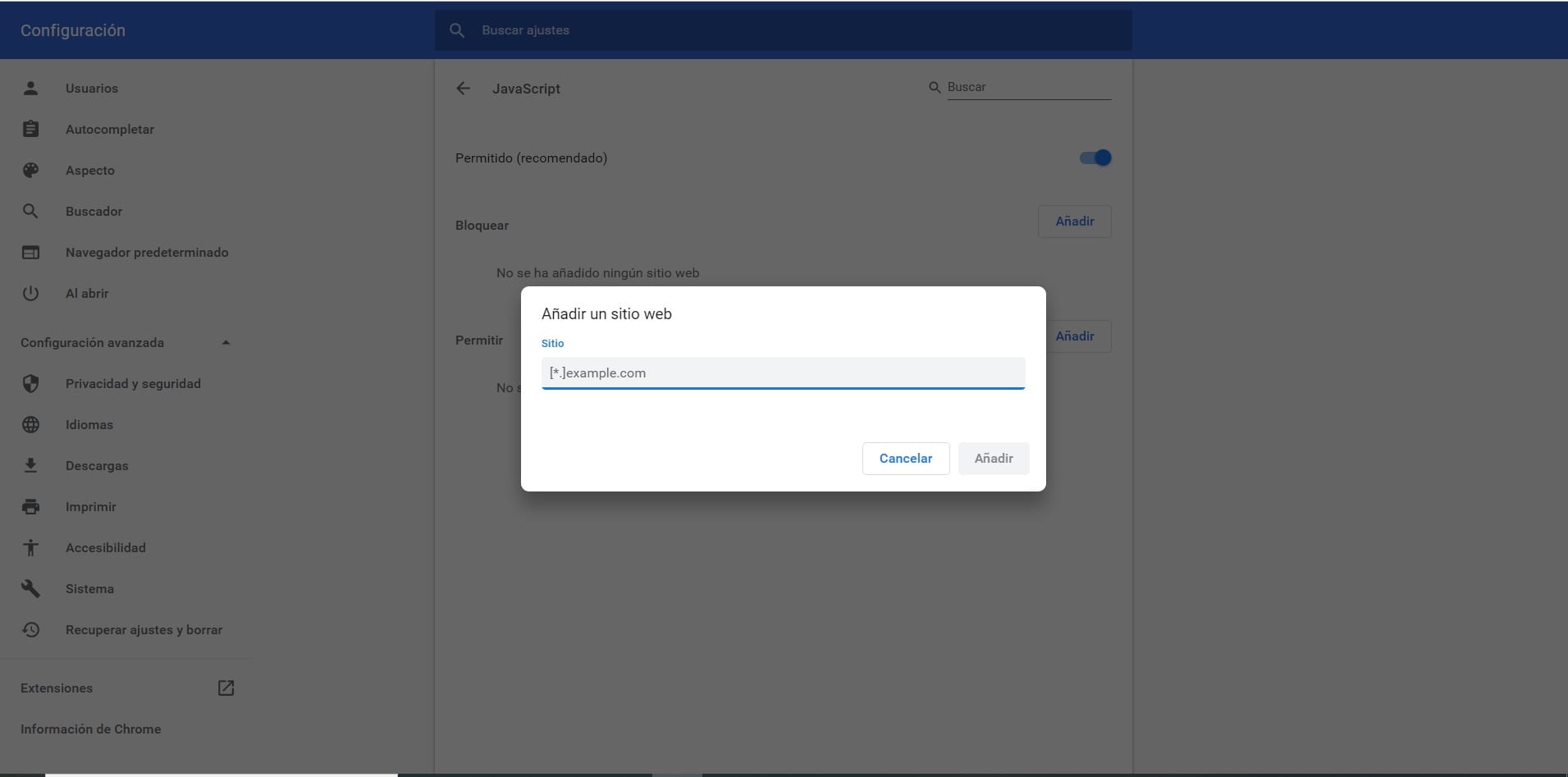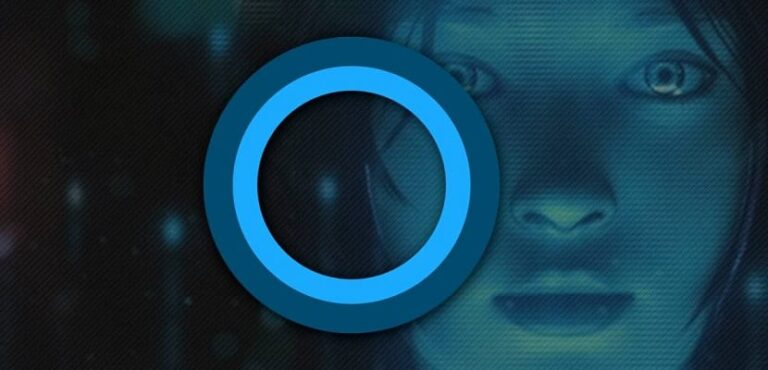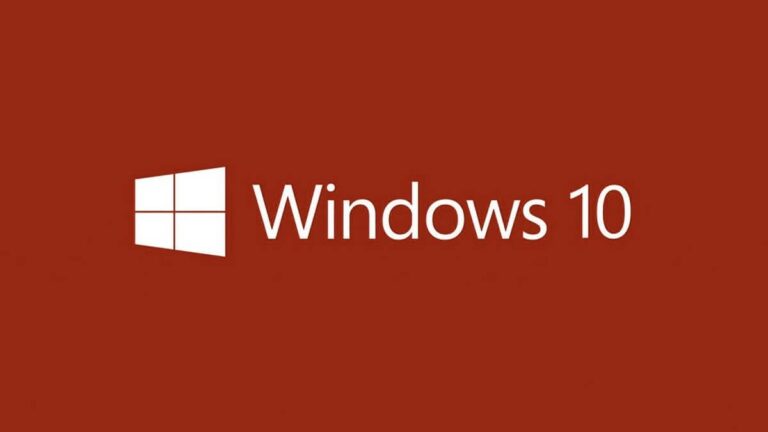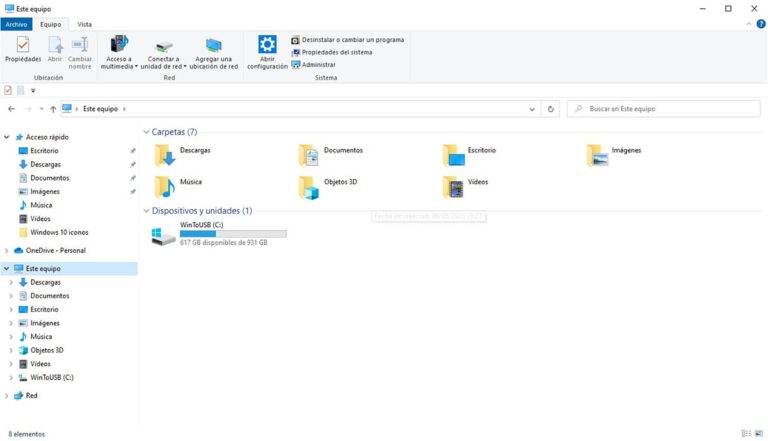Как заблокировать веб-страницу в Google Chrome
Google Chrome — браузер, который большинство людей используют на своих компьютерах.. Возможно, что есть другой человек, имеющий доступ к компьютеру, например ребенок. По этой причине мы хотим заблокировать доступ к определенным веб-страницам, чтобы вы не могли просматривать определенный контент на своем компьютере. Если мы хотим сделать это в браузере, у нас есть несколько разных способов.
Хотя один из них предполагает использование стороннего инструмента, поскольку Google Chrome Нет функции блокировки страниц. веб-сайта как такового, но мы можем в любое время отключить несколько опций, влияющих на работу указанного веб-сайта. Подробнее об этих вариантах мы расскажем ниже.
Блокировка настроек в Google Chrome
Поскольку в Google Chrome нет функции как таковой, позволяющей блокировать веб-сайт, мы можем использовать опцию, которая делает его несколько непригодным для использования или препятствует правильному использованию указанного веб-сайта. Это возможность заблокировать определенные настройки или элементы, например изображения или JavaScript, что будет означать, что указанная веб-страница не будет работать корректно или не сможет отображать элементы на экране. Это своего рода частичная блокировка.
Для этого нажмите на три вертикальные точки, расположенные в правой верхней части экрана. Появится контекстное меню, куда входим в опцию конфигурации. Затем мы переходим к конфигурации и нажимаем на опцию, которая приведет нас к расширенной настройке браузера. В этом разделе нам предстоит Найдите и войдите в настройки веб-сайта.
Поскольку мы хотим, чтобы указанный веб-сайт работал плохо, нам нужно ввести параметры JavaScript и изображений. В этих разделах все, что нам нужно сделать, это добавить веб-сайт, который мы хотим заблокировать в этом смысле. Итак, мы нажимаем кнопку блокировки, и нам будет предложено ввести URL-адрес этого веб-сайта, который мы собираемся заблокировать в Google Chrome. Затем мы нажимаем «Добавить» и видим, что если мы попытаемся войти на этот сайт, возникнут проблемы.
Связанная статья:
Как создавать собственные темы в Google Chrome
Мы можем повторять это столько раз, сколько нам нужно, так что давайте заблокируем доступ ко всем этим сайтам что мы хотим в Google Chrome. В дальнейшем, если мы захотим снова дать доступ, нам останется только удалить их из этого списка, в самом разделе. Так что проблем в этом смысле у нас не будет.
Расширение для блокировки веб-страниц
Как мы видели, в Google Chrome на самом деле нет встроенной функции, позволяющей блокировать доступ к веб-сайту. В этом смысле, мы можем использовать расширение в браузере, что предотвратит доступ к веб-сайту. Таким образом, в этом смысле он представлен как гораздо более полный вариант, помимо того, что он намного проще в использовании.
Расширение, о котором идет речь, называется BlockSite.о котором вы можете узнать подробнее и приступить к его скачиванию по этой ссылке. Мы легко можем установить его в браузер и его работа не представляет сложностей. Когда мы находимся на веб-странице, которую не хотим видеть, доступ к которой хотим заблокировать, нам останется только нажать на значок расширения, который расположен в правой верхней части экрана. Таким образом, мы нажимаем «Заблокировать», и указанный веб-сайт будет заблокирован в браузере и больше не будет доступен.
Это вопрос повторения этого процесса со всеми веб-страницы, доступ к которым вы хотите ограничить в Google Chrome. Это простой в использовании вариант, гораздо более удобный и эффективный, чем предыдущий раздел. Поэтому это, наверное, самый популярный вариант, тем более, что мы на 100% уверены, что доступ к указанному сайту заблокирован. В этом случае никто не сможет войти в него. Так что не стесняйтесь использовать это расширение в своем браузере и заблокировать доступ к нужным страницам.